Оценка этой статьи по мнению читателей:
Смартфоны и планшеты уже давно стали привычными (и порой основными) игрушками современных детей. Постоянные просмотры Youtube-каналов, тысячи игр и поиск информации об очередном супер-герое в Google отнимают большую часть свободного времени подрастающего поколения.
Но, помимо праздного время препровождения, вашего ребенка подстерегает большая опасность — он никак не защищен в онлайн от контента для взрослых (откровенные фото, нецензурная речь, жестокость и насилие). Все это может оказать очень негативное влияние как на психику ребенка, так и на его воспитание. Поэтому, раз уж вы купили смартфон/планшет своему чаду, постарайтесь его хоть немного обезопасить.
Красная тряпка для быка?
Существует масса программ для жесткой блокировки нежелательного контента, а также строгого ограничения использования смартфона. Все они имеют право на существование и порой бывают единственным выходом из проблемной ситуации. Но сейчас мы не будем касаться подобных методов по двум причинам:
- Это довольно трудоемкий процесс. Вначале необходимо выбрать оптимальное приложение (которое, к тому же, в большинстве случаев будет платным), затем нужно его изучить (понять, что и как работает, какие настройки за что отвечают), после чего все настроить и следить за работой системы.
- Это может вызвать обратный эффект. Во-первых, ребенок захочет понять, в чем причина такого поведения с вашей стороны, почему его смартфон теперь блокирует доступ в интернет или на Youtube (не пришло ли время поговорить с ним «об этом»?). Во-вторых, обход установленной защиты станет основной темой, интересующей его в обозримом будущем (и к решению проблемы будут подключены не только его друзья, но и сам интернет + Youtube). Таким образом, жестко и демонстративно запрещая ему что-то, вы лишь пробуждаете еще больший интерес к «запретному плоду».
Никто ничего даже не заметит…
Мы поступим другим образом. Постараемся с использованием стандартных возможностей Android внести нужные нам изменения в смартфон ребенка, чтобы он даже об этом не узнал. На смартфоне не появится никаких новых приложений, все будет выглядеть как и раньше с той лишь разницей, что Google теперь будет фильтровать данные, которые отображаются и в поиске, и в Youtube, и в комментариях.
Итак, оставшись наедине со смартфоном своего ребенка, необходимо выполнить на нем следующие действия:
Активируем безопасный поиск в интернете
Для начала сделаем так, чтобы Google исключал из результатов поиска любой контент для взрослых (к примеру, если ребенок захочет найти откровенные фото в Google — ему попросту сообщат, что ничего не найдено, без упоминания каких-либо запретов или настроек).
Находим на смартфоне приложение Google и запускаем его. Иконка приложения имеет следующий вид:
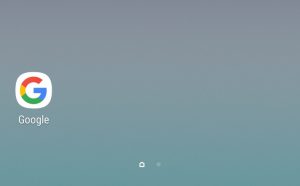
В самом низу выбираем вкладку «Еще», после чего открываем меню «Настройки» (если у вас отображается совершенно другое окно, тогда смотрите инструкцию чуть ниже):
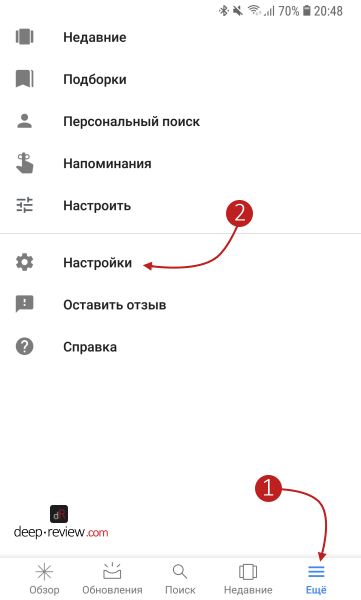
Переходим в меню «Личные данные» и включаем переключатель «Безопасный поиск» :
Если же у вас приложение Google отображается иначе (из-за другой версии системы), тогда, запустив его, необходимо нажать троеточие (иногда — три полоски) в правом верхнем углу:
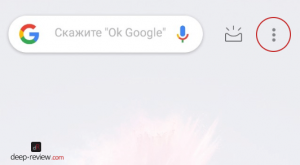
После чего перейти в меню «Настройки» и выбрать «Общие«. Здесь мы снова увидим переключатель «Безопасный поиск«:
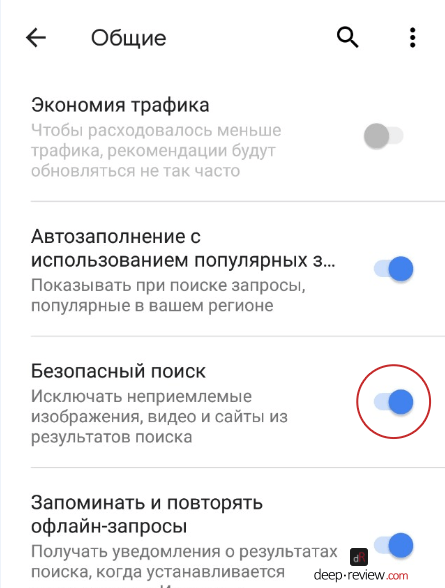
Следующим шагом будет настройка Google Chrome (это стандартный браузер практически на любом Android-смартфоне).
Настраиваем браузер Google Chrome
Запускаем само приложение, которое выглядит следующим образом:
Здесь нам нужно зайти на сайт (вводим в строке поиска адрес сайта) google.com/preferences:
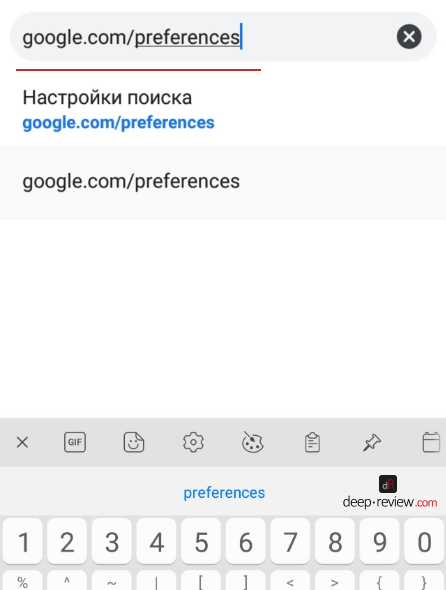
После перехода по этому адресу откроется страничка, на которой находим раздел «Безопасный поиск» и устанавливаем переключатель на «Не показывать непристойные результаты«:
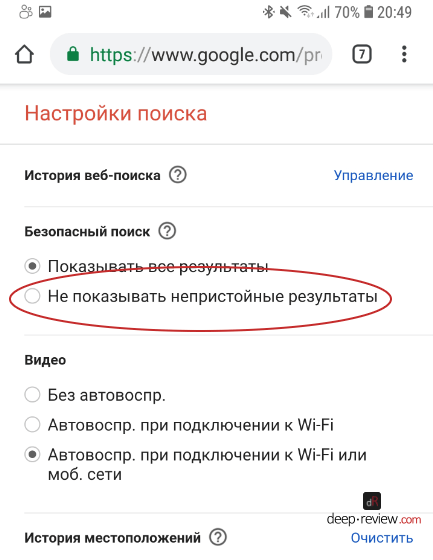
Прокручиваем страницу в самый низ и нажимаем кнопку «Сохранить«. На этом настройка поиска завершена!
Отключаем контент для взрослых на Youtube
Здесь следует сделать одно важное замечание. Если все предыдущие настройки ребенок никак не заметит и просто не увидит ничего плохого в результатах выдачи Google, то изменения в Youtube будут более очевидными. Помимо простого исключения из поиска неприемлемого контента, даже под нормальными видео ребенок не сможет читать комментарии, если хотя бы в одном из них будет обнаружена нецензурная лексика. Вместо этого под видео будет показано сообщение о том, что комментарии отключены из-за безопасного режима.
Если это не является для вас проблемой, тогда приступим! Необходимо открыть приложение Youtube и в правом верхнем углу нажать круглую иконку с изображением пользователя (указано красной линией):
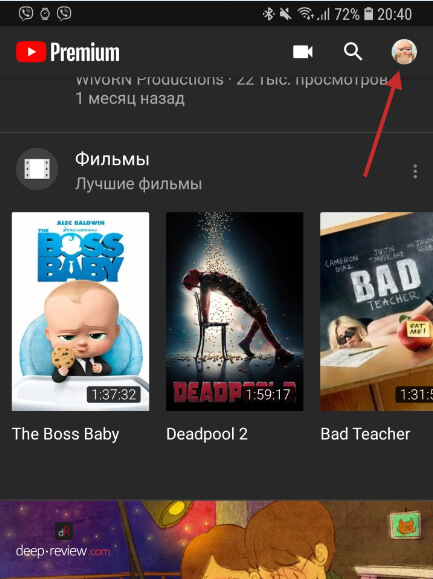
В появившемся меню открываем «Настройки» и переходим в «Общие». Ищем переключатель «Безопасный режим» и включаем его:
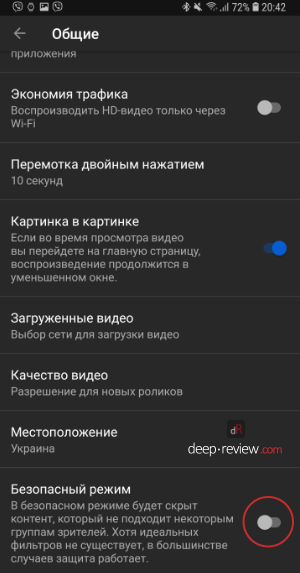
На этом настройка завершена! Осталось закрыть все приложения, которые мы открывали (чтобы не оставлять следов) и незаметно вернуть смартфон своему ребенку. Конечно же, все это не гарантирует полной безопасности, но убережет от откровенно плохого контента.
Если у вас остались какие-либо вопросы, или на вашем смартфоне что-то из настроек/приложений выглядит по-другому — пишите об этом в комментариях!
P.S. Не забудьте подписаться в Telegram на наш научно-популярный сайт о мобильных технологиях, чтобы не пропустить самое интересное!
Как заблокировать порно: как сделать блокировку порно-сайтов на телефоне, компьютере или планшете
 Задуматься о блокировке порнографии в интернете приходится по самым разным обстоятельствам: родителям — чтобы уберечь детей от нежелательного контента; начальнику отдела безопасности — чтобы предотвратить нецелесообразное использование рабочего времени и заражение компьютера одним из бесчисленных вирусов; рядовому пользователю — чтобы наконец избавиться от непрестанно вылезающих при просмотре вполне пристойных веб-страниц баннеров.
Задуматься о блокировке порнографии в интернете приходится по самым разным обстоятельствам: родителям — чтобы уберечь детей от нежелательного контента; начальнику отдела безопасности — чтобы предотвратить нецелесообразное использование рабочего времени и заражение компьютера одним из бесчисленных вирусов; рядовому пользователю — чтобы наконец избавиться от непрестанно вылезающих при просмотре вполне пристойных веб-страниц баннеров.
Рассмотрим первый, самый больной вопрос. Готовить ребёнка к тому, что на экране может неожиданно появиться странная картинка, анимация или даже видео, лучше заранее: тогда он не испытает шока, впервые встретившись с мультимедиа соответствующего содержания. Разумеется, не помешает установить с маленьким человеком доверительные отношения и объяснить, почему то, что он теоретически может увидеть (или уже видел), неправильно. Рассказать, что пользоваться порнографическими ресурсами, подменяющими собой нормальную жизнь, не стоит. Пояснить также, что единственная цель как изготовителей видеороликов, так и создателей веб-ресурсов, их распространяющих, — извлечение прибыли из неосторожных действий пользователя.
И уж конечно, не стоит, заботясь о безопасности ребёнка, ограничивать ему доступ в интернет или даже отбирать компьютер. Без ПК или ноутбука невозможно учиться, общаться с друзьями, получать новые знания, в конце концов — играть в видеоигры. Все эти занятия куда более безобидны — и наслаждаться ими поможет установленный на машину порно фильтр.
Кроме того, нужно объяснить ребёнку, что часть сайтов, на которые его могут заманить чрезмерно откровенные баннеры, создана специально для заражения компьютера вредоносными кодами или выманивания денег. Их авторы получают доход не только от рекламы и просмотров, но за счёт подписок, покупки роликов, добытых обманным путём персональных данных. Юный пользователь должен понимать, что за произведённую растрату он будет наказан, вплоть до полного лишения ПК на несколько недель, и научиться отказываться от посещения сомнительных ресурсов.
И всё же безопасность никогда не бывает лишней. Ниже мы расскажем, как быстро и просто заблокировать на компьютере или ноутбуке порносайты.
Способ #1: Как заблокировать порно в Яндексе и Google
В большинстве случаев путь в мир прекрасного начинается именно с поисковиков. Как ни странно, самые востребованные варианты, «Яндекс» и Google, на деле наиболее уязвимы для создателей нежелательного контента. Несмотря на всевозможные ограничения и ужесточения, найти посредством поисковых машин картинки или видео порнографического содержания не составит труда — достаточно знать буквы и уметь пользоваться клавишей Enter. Именно поэтому борьба с непристойными баннерами начинается с вопроса, как заблокировать порно сайты в Яндексе и Гугл от детей на компьютере.
Самый простой способ выполнить задачу — активация семейного поиска. Следует, правда, учитывать, что и эта опция не даёт стопроцентной защиты: при большом желании можно обойти любое ограничение. Собственно, эта мера призвана обезопасить пользователя от входящих угроз, а не лишить его возможности искать данные любой природы.
Чтобы включить «семейную» функцию в среде «Яндекса», достаточно перейти по ссылке Family Yandex. Как только вы сделаете это, опция автоматически активируется и не отключится вплоть до применения вами куда более сложных настроек.
Можете использовать и второй, чуть более долгий метод:
- Воспользуйтесь ссылкой, ведущей к разделу «Настройки результатов поиска».
- Дождавшись загрузки страницы, отметьте, как показано на рисунке ниже, опцию «Семейный поиск». Здесь же при желании можете задать язык поиска — к примеру или список блокируемых по умолчанию страниц.
- Сохраните изменения, нажав на соответствующую кнопку внизу страницы. Можете закрыть окошко браузера. Цель достигнута — теперь пользоваться интернетом станет чуть безопаснее.

Аналогичным образом вы сможете включить фильтрацию во втором популярнейшем поисковике. Для этого:
- Перейдите к «Настройкам поиска», воспользовавшись ссылкой.
- Отыщите раздел «Безопасный поиск» и задайте для него параметр «Строгая фильтрация».
- Как и прежде, чтобы изменения вступили в силу, их необходимо сохранить, щёлкнув по соответствующей кнопке.

Точно таким же образом вы сможете настроить параметры поиска на телефоне. Блокировка порно сайтов на Андроиде или Айфоне таким способом отнимет минимум времени и гарантирует достаточно эффективное отсечение явно нежелательного контента.
Ориентируясь на приведённые выше инструкции, вы сможете настроить работу и в других поисковиках. Помните: время от времени, особенно после выхода масштабных обновлений, настройки слетают — не забывайте регулярно проверять, продолжают ли они действовать.
Способ #2: Использовать фильтрующие DNS адреса Яндекса
Пользуетесь домашней беспроводной сетью? Поздравляем — обратившись к настройкам Wi-Fi, вы сможете задать параметры фильтрации по DNS для всех устройств, подключённых к роутеру. Таким образом вы сможете почти на 100% исключить опасность проникновения на компьютер порнобаннеров и прочих нежелательных материалов.
Рекомендуем пользоваться для защиты гаджетов, компьютеров и ноутбуков адресами, предлагаемыми «Яндексом». Кроме того, настоятельно советуем сразу по завершении ограничить доступ к настройкам маршрутизатора паролем. А чтобы не забыть код доступа, запишите пароль на листочек или в память телефона. Оставлять его на корпусе роутера не стоит: тогда данные, позволяющие отменить внесённые вами изменения, будут доступны всем.
Такой способ поставить блокировку на порно сайты имеет как минимум одно существенное преимущество: вам не придётся пользоваться специальными сложными программами, платить за подписку или приобретать дополнительную аппаратуру для фильтрации.
Всё предельно просто и умещается в следующую небольшую инструкцию, подходящую для Windows 8/8.1 и 10:
- Щёлкните правой кнопкой мыши по отображаемому в правом углу панели задач значку беспроводной сети — радиально расходящимся «волнам» — и перейдите к «Параметрам сети» (если у вас проводной доступ в сеть по витой паре, то значок будет в виде монитора). Другой способ — вызвать соответствующую опцию в системных «Параметрах», доступных в меню «Пуск».

- Вам понадобится первая по счёту вкладка, «Состояние». Здесь, прокрутив страницу немного вниз, кликните по ссылке «Центр управления сетями и общим доступом». Именно с помощью этого инструмента вы сможете избавить свой компьютер или ноутбук от нежелательной информации.

- Через несколько мгновений перед вами откроется новое окошко, на этот раз относящееся к «Панели уведомлений». В главном разделе, носящем наименование «Просмотр основных сведений», кликните по ссылке, ведущей к параметрам вашего беспроводного соединения. Вы сможете узнать нужный вариант по названию сети.

- Перейдите к «Свойствам» соединения. Как можете заметить по приведённой ниже иллюстрации, для этого вам понадобится обладать правами администратора. В идеале следует сразу войти в соответствующую учётную запись — или предоставить права на время.

- В новом окошке выделите кликом мыши заголовок, в названии которого есть слово IPv4, и нажмите на размещённую ниже кнопку «Свойства». В этом разделе вы сможете ввести DNS от «Яндекса», полностью блокирующие непристойные данные.

- В следующем окне остановитесь на первой по порядку вкладке, «Общие». Вместо автоматического получения DNS задайте в первой строке, переключившись на опцию «Использовать следующие», адрес 77.88.8.7, а во второй — 77.88.8.3. Точно так, как показано на картинке ниже (вставьте именно 77.88.8.7 и 77.88.8.3), — но с использованием именно этих DNS, предлагаемых «Яндексом».

- Обязательно поставьте галочку в чекбоксе «Подтвердить параметры при выходе», после чего нажмите «ОК».
Обратите внимание: таким способом вы сможете решить задачу на ПК или ноутбуке, а вот на мобильном гаджете не получится, используя приведённую инструкцию, побороть порнографию. Заблокировать доступ к порно на телефоне можно лишь при помощи специальных программ и настройки поисковика.
Как только завершите с вводом DNS-адресов, обновите скорректированные данные следующим образом:
- Щёлкнув правой клавишей мыши по фирменному логотипу Windows, запустите, предпочтительно от имени администратора, командную строку или чуть более удобный терминал: Windows PowerShell.
- Когда на экране появится чёрное или синее окошко, введите в мигающей строке, не забыв переключить раскладку, команду ipconfig /flushdns. Именно так, с использованием одного пробела и одной косой чёрточки. Примените запрос, нажав Enter.

- Дождавшись уведомления об успешном завершении процесса — оно появится в том же окошке — закройте окно терминала и выполните перезагрузку.
Как несложно догадаться, применённые по инструкции выше настройки будут распространяться только на одно устройство. Аналогичные «безопасные» адреса можно использовать для маршрутизатора, обезопасив таким образом всю домашнюю сеть. Следуйте алгоритму:
- Используя любой из подключённых компьютеров и любой удобный браузер, введите в адресной строке IP, позволяющий перейти к настройкам роутера.
- Авторизуйтесь, введя в приветственном окошке логин и пароль. Значения, заданные производителем по умолчанию, вы можете найти на корпусе вашего маршрутизатора, заводской коробке или в инструкции. Если вы их поменяли, то текущие логин и пароль.
- Переходя от пункта к пункту «Настроек», отыщите, где могут быть изменены автоматически получаемые DNS-адреса. Увиденное вами окошко будет приблизительно соответствовать приведённому ниже.

- Введите в верхнем и нижнем полях данные, которые были приведены выше: 77.88.8.7 и 77.88.8.3 соответственно.
Вот и всё. Теперь осталось применить изменения и, как мы уже упоминали, для большей надёжности защитить настройки паролем. При применении «защитных» адресов непосредственно к роутеру вы сможете одновременно обезопасить все подключённые устройства, задав общую фильтрацию трафика. Желаете большей защиты? Поможет специальная программа для блокировки порно — о таких продуктах расскажем ниже.
Способ #3: Поставить родительский контроль
Неплохой выход для создания благоприятной информационной среды — установка сервиса, обеспечивающего родительский контроль. Разумеется, если ребёнок настроен решительно, не поможет и это средство, однако оно великолепно защищает от случайных угроз. Кроме того, начинающий пользователь, столкнувшийся со сложностью, неминуемо задумается о том, как более продуктивно потратить своё время.
Этот вариант гораздо более продуктивен, чем устаревшие методы, вроде установки монитора под таким углом, чтобы его могли видеть все желающие, или запрета на включение компьютера без взрослых. Первый способ создаёт обстановку недоверия, некомфортную не только для просмотра порносайтов, но и для учёбы или занятия хобби. Второй — легко будет обойдён ребёнком, имеющим хотя бы немного здравого смысла.
Вы можете активировать «родительский фильтр» в настройках антивирусной программы, файрволла, специального приложения, не только блокирующего соответствующий контент, но и записывающего все действия пользователя.
В конце концов, вы сможете, пользуясь настройками браузера, задать список заблокированных сайтов или отслеживание истории посещений. При этом следует учитывать, что ребёнок всегда может установить другой, «чистый» браузер — или запускать портативную версию.
Интересный вариант — использование одного из специальных приложений, обеспечивающих не только контроль, но и высокоэффективную блокировку нежелательного, а иногда и действительно опасного контента. Можем порекомендовать следующие продукты:
- «Интернет-Цензор». Использует собственный набор фильтров, практически не грузит центральный процессор, позволяет настраивать сценарии действия.
- InternetMAMA. Простой и действенный вариант, подходящий для родителей, не имеющих практически никаких компьютерных навыков.
- Anti-Porn. Предлагает собственные настройки для каждого зарегистрированного на компьютере пользовательского профиля. Заданные параметры безопасности можно защитить паролем.
Конечно, одним персональным компьютером дело не заканчивается. По ссылкам подробно рассказано, как заблокировать порно сайты на телефоне Андроид или Айфон или установить полный родительский контроль на смартфоне.
Можно ли заблокировать порно в ВК и других социальных сетях
Выше мы рассказали, какими способами можно задать блокировку для атак «извне» и действий пользователя «изнутри». Но и на этом проблему нельзя считать решённой. Никакие сервисы и приложения сами по себе не позволяют очистить сайт или социальную сеть от непристойного контента. Чтобы обезопасить не только своего ребёнка, но и других пользователей, вы можете пожаловаться на тот или иной пост, размещённую фотографию или видеоролик. Сделать это можно встроенными средствами, при помощи обратной связи с администрацией, кнопки «Пожаловаться» и так далее.
Текст вашего обращения может быть, например, таким: «В соответствии с положениями статьи 242 Уголовного кодекса России прошу заблокировать профиль пользователя, разместившего в социальной сети материалы запрещённого содержания, направленные на развращение сознания и имеющие антисоциальную направленность. Прошу также полностью удалить из социальной сети все размещённые указанным пользователем материалы, находящиеся в открытом или ограниченном доступе. Уведомляю, что при неисполнении просьбы считаю себя обязанным обратиться с заявлением в правоохранительные органы, а затем — в прокуратуру и суд».
Конечно, полностью ситуации в интернете ваше обращение, даже увенчавшееся успехом, не изменит — однако сделать виртуальный мир чуть безопаснее вы сможете.
Заключение
Все описанные выше меры вполне действенны, позволяют оградить молодого пользователя от неблагоприятных влияний внешнего мира, эффективно заблокировать доступ к порносайтам. Советуем использовать сразу несколько методов — так вы гарантируете себе почти стопроцентный успех.
Кроме того, советуем ограничить время пребывания ребёнка за компьютером до одного-двух часов в день. Высвободившееся время он сможет тратить на более важные дела: заниматься спортом, читать книги, посещать всевозможные образовательные секции. Всё это несомненно пригодится в дальнейшем — а потому позаботьтесь о безопасности маленького человека уже сейчас! Напоследок, советуем прочитать другую нашу статью, как заблокировать сайты на телефонах с Android или iPhone.
С ростом популярности смартфонов подростки (и даже взрослые) теперь могут легко получить доступ к Интернету. И попав в Интернет, они открыты для всего — хорошего, плохого или даже порно.
подтвердил Исследования Между Дети, знакомые с порнографией и агрессивное поведение. На сайтах нет строгих правил Запретить детскую порнографию , Это все из-за родителей и их готовности помешать им.
Хотя вы не можете запретить им использовать смартфон, вы можете принять некоторые меры, чтобы заблокировать порнографию или любой вид Контент для взрослых на смартфоне который работает на Android.
1. Включите безопасный поиск в Google Play.
Первое, что вам нужно сделать, это убедиться, что дети не открывают для себя контент для взрослых во время просмотра веб-страниц или Google Play Store. К счастью, у Google есть выбор Настройка родительского контроля в магазине Google Play.
Откройте приложение Play Store, коснитесь значка Меню вверху слева -> Настройки -> Родительский контроль -> Включить Установив личный идентификационный номер. Чтобы ваши дети не могли получить доступ к приложениям, которые содержат контент для взрослых.
После того, как вы установили PIN-код, вы увидите три разные категории Приложения وигры وФильмы и музыка. Щелкните каждый из них, чтобы ограничить контент в зависимости от возраста и зрелости вашего ребенка.
2. Включите безопасный поиск в Google Chrome.
Ты тоже можешь Включить безопасный поиск В приложении браузера Chrome для Android. Это приведет к Блокировать фото, видео и веб-сайты явное из результатов поиска Google. Безопасный поиск также доступен по адресу Браузеры Chromium другие как Браузер Brave و Opera и не в браузере Chromium как и Firefox. Откройте настройки, чтобы найти его.
3. Используйте OpenDNS для блокировки порнографии.
Контент для взрослых включает не только порнографию, но и материалы с насилием, оскорблениями, издевательствами, тревожными изображениями, трупами и кровью, и даже политически и религиозно некорректный контент. Вы не хотите, чтобы в вашем ребенке зародилась ненависть к религии или группе общества.
Лучший способ заблокировать неприемлемый контент на Android — использовать OpenDNS. Это не только веб-сайты для взрослых, вы можете установить фильтры для многих других неприемлемых материалов, таких как незаконная деятельность, сайты обмена видео (например, Tik Tok), общедоступные временные интервалы и т. Д.
По умолчанию мы используем DNS провайдера, но если мы Замена на DNS-серверы OpenDNS Каждый отправленный вами запрос сначала будет проходить через сервер OpenDNS. И если он окажется несоответствующим, OpenDNS заблокирует его.
Чтобы установить OpenDNS в качестве DNS-сервера по умолчанию, перейдите в Настройки Android , затем щелкнитеСеть и Интернет. Далее нажмите на Wi-Fi затем на иконке механизм Рядом с Вай фай вашего дома. Теперь вы увидите кнопку редактирования в правом верхнем углу — нажмите на нее. приказ установить айпи адрес Для OpenDNS нам нужно изменить IP. Настройки С DHCP на статический. Далее вам нужно ввести айпи адрес وDNS-адрес 1 ، DNS 2 Следующее.
IP Address: 192.168.1.105 DNS 1: 208.67.222.123 DNS 2: 208.67.220.123
На некоторых устройствах нет возможности изменить DNS-сервер, поэтому вы можете использовать приложение Настройка WiFi. Это бесплатно и хорошо работает.
Ответы на использование OpenDNS
- Эта услуга поддерживается большое предприятие А когда появляется новый порносайт, он автоматически обновляется в списке фильтров OpenDNS. Кроме того, вы можете добавить бесплатное создание учетной записи в OpenDNS и выбрать уровень фильтрации от низкого до высокого.
- Вы также можете добавить OpenDNS на уровне своего маршрутизатора и заблокировать контент для взрослых на каждом устройстве, подключенном к вашей Wi-Fi.
Отрицательные
- Можно легко изменить настройку или Использование приложений VPN в Android Чтобы обойти OpenDNS. Итак, если вы считаете, что ваш ребенок достаточно умен для этого, обязательно заблокируйте доступ к Google Play и настройте свое устройство (следующие приложения могут легко это сделать)
- Кроме того, на практике телефон всегда не подключается к домашней сети Wi-Fi. Например, когда ваши дети выходят на улицу, они могут использовать другой Wi-Fi или выходить в Интернет через мобильные данные. Поэтому в таких случаях OpenDNS бесполезен.
Так что же нам делать? Мы можем использовать программное обеспечение для родительского контроля. Давайте посмотрим на некоторые из лучших.
4. Используйте приложение BlockSite.
Если OpenDNS вам не подходит или вам нужен простой способ реализовать блокировку DNS, вы должны попробовать BlockSite. Он работает по тому же принципу, что и использование DNS-сервера для блокировки веб-сайтов для взрослых в Интернете. Приложение простое в использовании и понятное.
BlockSite блокирует открытие любого веб-сайта и показывает вам изображение старушки, чтобы отвлечь вас от ваших грехов.
Для начала просто скачайте приложение. Как только это будет сделано, вам, возможно, придется перезапустить Wi-Fi или телефон, чтобы очистить старый DNS. Затем откройте приложение, перейдите на вкладку Adult Block и включите блокировку.
Ответы
- Легко настроить с помощью специального приложения
- Работает как с мобильными данными, так и с Wi-Fi
- Совместим со всеми браузерами Android
- Работает даже с прокси и VPN-приложениями
Скачать BlockSite
5. Подотчетность Funamo
Это приложение для Android предназначено для блокировки порнографии и другого неприемлемого контента и хорошо справляется со своей задачей. В приложении есть встроенный браузер с облачным фильтром. Однако вам нужно заплатить 19 долларов в месяц за подписку, чтобы использовать это приложение. К счастью, есть бесплатная двухдневная пробная версия, чтобы проверить, соответствует ли она вашим ожиданиям.
Ответы
- Он синхронизирует данные с сервером Funamo и отслеживает вашу активность в Интернете из любого места
- Хорошая фильтрация и фильтры
- Возможность заблокировать другие приложения
Отрицательные
- Всего два дня бесплатной пробной версии
- Другие браузеры по умолчанию не блокируют, а должны
Скачать Подотчетность Funamo (19 долларов США с бесплатной пробной версией)
6. Блокада
Если вас не устраивает OpenDNS и другие упомянутые выше IP-решения, просто скачайте Blokada. Это приложение с открытым исходным кодом, которое использует настраиваемые или предварительно заданные IP-адреса для блокировки рекламы, веб-сайтов и контента для взрослых на телефонах Android. Лучше всего то, что вам не придется слишком много возиться с настройками. Загрузите и загрузите приложение, используя ссылку ниже. Его нет в Play Store, так как его безопасно использовать. Blokada — лучший способ заблокировать контент для взрослых на смартфонах Android.
Существует список хостов, которые можно использовать для блокировки определенных типов контента, таких как спам, реклама, порнография, шифры и т. Д. Просто нажмите на список хостов, чтобы узнать, что делает блокировка, и включите ее. Вы можете включить более одного списка хостов, но не можете их переопределить. Если вы считаете запрет слишком агрессивным, выберите другое меню.
Вы также можете внести свои сайты и IP-адреса в белый список или указать определенные веб-сайты, которые, по вашему мнению, были заблокированы по ошибке. Это дает вам полный контроль над тем, как вы блокируете, поскольку это работает на каждом смартфоне и во всех установленных приложениях.
Вы также можете настроить DNS автоматически, и есть также несколько вариантов на выбор. Я использую Google Public DNS, но вы можете выбрать любой из них, включая OpenDNS, о котором мы упоминали выше. Как только вы включите эту опцию, она защитит вас от спама и контента для взрослых и защитит ваши данные.
Наконец, есть платная функция под названием VPN. Вы можете использовать их для защиты своих данных и защиты детей от вреда. Проверь их.
Еще одно приложение, которое работает аналогично тому, как работает Blokada, — это DNS66.
Скачать Блокада: Android
7. Семейная ссылка Google
Google недавно запустил Family Link, приложение для родительского контроля, которое работает как Экранное время от Apple. Вы можете контролировать, к каким приложениям дети имеют доступ, когда и что происходит, когда к ним обращаются. Вы можете заблокировать некоторые приложения к которым вы не хотите, чтобы дети получали доступ, а в других приложениях будет таймер на день.
Вы также можете создать новую учетную запись Google для своих детей и предоставить им доступ к тщательно подобранному списку приложений от учителей и колледжей. После того, как все настроено, вы будете получать ежедневные отчеты о деятельности ваших детей и о том, чем они были в течение дня. Вы также можете ограничить загрузку новых приложений и покупки в приложении.
Скачать Семейная ссылка Google: Android
8. Родительский контроль Norton Family.
Как следует из названия, это система родительского контроля, которая может отслеживать историю просмотров вашего ребенка в Интернете. Вы также можете блокировать веб-сайты на основе более 40 фильтров, таких как порнография, азартные игры, социальные сети, насилие и т. Д.
Также есть возможность получить подробный отчет об активности ваших детей в Интернете прямо на ваш почтовый ящик.
Загрузите Родительский контроль Norton Family (Бесплатная 30-дневная пробная версия)
9. PornAway (только root)
PornAway — это модифицированная версия приложения Adaway (приложение, которое блокирует рекламу на вашем Android). Однако он был настроен порнуха Предотвращать Порносайты вместо рекламы. Самое приятное в этом приложении то, что, в отличие от других приложений, которые работают только в собственном маленьком браузере, PornAway блокирует контент для взрослых на всей платформе Andriod. Независимо от того, какое приложение или браузер вы используете, PornAway будет везде блокировать сайты для взрослых. Хотя вам нужно будет Корневой доступ Чтобы использовать PornAway. Вот как это работает.
Убедитесь, что на вашем устройстве Android разрешена установка из неизвестных источников.
- Загрузить PornAway APK
- Нажмите на нужный APK
- Дайте ROOT доступ
- Нажмите «Включить блокировку порно».
Возможно, вам придется рутировать свое устройство, чтобы изменения вступили в силу. Но как только приложение обновит файл хоста, вы можете удалить его или удалить свою систему Android. Запрет на порнографию останется в силе. Но если вы хотите отключить блокировку порно в будущем, вам нужно будет использовать само приложение, а также root.
Ответы
- моя любовь
- Работает со всеми приложениями
- Запретить все виды порно
Отрицательные
- Требуется root-доступ
- По умолчанию он не блокирует другие браузеры, а должен
Скачать порнуха
10. Покрытие
Cover — это новое приложение, которое помогает скрыть содержимое NSFW (непригодное для работы или небезопасное для работы) с вашего телефона. Приложение использует AI для автоматической фильтрации контента, загружаемого на ваш телефон. С помощью этого приложения вы можете скрыть фотографии, GIF-файлы и видео в своей галерее. Приложение предназначено для людей, которые попадают в неловкие ситуации, не удаляя явный контент и передавая свой телефон кому-то, кто осмелится провести пальцем по экрану, посмотрев на картинку с милой собачкой, которую вы пытаетесь им показать.
Когда вы впервые устанавливаете приложение, оно сканирует ваше хранилище, извлекает содержимое NSFW и скрывает его из галереи. После очистки галереи вы можете активировать службу, которая постоянно отслеживает и скрывает любой контент NSFW, который вы могли «случайно» загрузить. Служба, постоянно работающая в фоновом режиме, может влиять на батарею, но вы можете настроить эту функцию на странице настроек.
В то время как Cover выполняет довольно хорошую работу по автоматическому обнаружению и сокрытию содержимого NSFW, существует так много содержимого NSFW, которое приложение полностью игнорирует. Однако вы все равно можете скрыть эти фотографии и видео в разделе «Обложка», нажав кнопку «Поделиться» на фотографии и выбрав параметр «Обложка».
Ответы
- Автоматически скрывайте материалы вашей галереи для любого потенциального контента NSFW
- NSFW постоянно отслеживает и скрывает контент из галереи
- Отключить видео, автоматически сохраняемые на телефоне
Отрицательные
- Фильтр не фильтруется и почти не работает для содержимого NSFW.
- Служба, работающая в фоновом режиме, потребляет много ресурсов, что разряжает батарею.
Скачать Обложка для Android.
8. Используйте приложение CleanBrowsing.
Если OpenDNS у вас не работает или вам нужен простой способ реализовать блокировку DNS, используйте CleanBrowsing. Он работает по тому же принципу, то есть использует DNS-сервер для блокировки веб-сайтов для взрослых в Интернете. Однако у них есть простое в использовании приложение для Android. Мы попробовали его на Oneplus 6t, и он работает безупречно. Единственный нюанс — конфиденциальность. Поскольку CleanBrowsing — относительно новое приложение, и весь веб-трафик проходит через него, доверять ему непросто. Однако, если вы хотите настроить его на устройстве своего ребенка, конфиденциальность не должна быть проблемой.
Для начала просто скачайте приложение с официального сайта (по какой-то причине оно недоступно в Play Store). После того, как вы установили его на свой телефон Android и запустите его. Возможно, вам придется перезапустить Wi-Fi или телефон, чтобы очистить старый DNS. Самое приятное то, что вы можете настроить PIN-код для блокировки приложения CleanBrowsing, и ваши дети не смогут его обойти.
Ответы
- Легко настроить с помощью специального приложения
- Работает на всех платформах
- заблокировать приложение изначально
- Работает как с данными, так и с Wi-Fi
Отрицательные
- Уважайте конфиденциальность
- Легко обойти с помощью прокси и VPN
Проверять Чистый (Бесплатно, $ 5)
Лучший способ заблокировать неприемлемые веб-сайты на Android
После тестирования многих приложений, которые утверждают, что запретить порно На Android я рекомендовал OpenDNS (при подключении к вашему домашнему Wi-Fi) и веб-фильтрацию с помощью App Control (когда не используется Wi-Fi).
Однако любой может обойти эти фильтры, используя прокси-приложения, такие как Hola, или изменив настройку. Так что убедитесь Заблокировать установку сторонних приложений Путем блокировки Play Store.
Ограничить ребенка от насилия, жестокости и откровенных сцен в информационный век – прямая обязанность родителя. Такой контент есть в интернете, и ребенок со смартфона может его увидеть. Чтобы обезопасить ребенка от взрослого контента, уделите две-три минуты этой статье, для изучения нюансов родительского контроля.
Этот манул рассчитан на сценарий передачи смартфона взрослого, в руки ребенку.
Для дальнейших настроек обязательное условие: использование вашего профиля Google и получение доступа в интернет через домашнюю Wi-Fi сеть. При выполнении этих двух условий вы создадите максимально безопасную виртуальную среду для ребенка, без применения сложных программ.
Содержание:
- Фильтр взрослого контента на Youtube
- Что делать с обычным приложением Youtube?
- Как контролировать, во что ребенок играет?
- Как ограничить доступ к взрослым сайтам со смартфона?
- Родительский контроль браузеров
- Заключение
Фильтр взрослого контента на Youtube
Загрузите с Play Market приложение Youtube Детям:
- Запустите, укажите год своего рождения (если окажется менее 18, произойдет блокировка).
- Выберите ваш аккаунт Google и введите пароль от него.
- На данном этапе заполните поле в соответствии с возрастом вашего чада.

- «Включать» или «отключать» поиск — это зависит от вас и от возраста вашего ребенка. Малышам 3-5 лет поиск не нужен, но если детям 7, 8 и более, они вполне способны печатать или голосом произносить запросы.

- Переходите в приложение после создания профиля.

- В зависимости от возраста будет подобран соответствующий контент специалистами ютуба.

Если функцию поиска вы выключили, ребенок не сможет ее включить самостоятельно. При попытке запрашивается пароль от вашего гугл профиля.
Что делать с обычным приложением Youtube?
Конечно же создать пароль на вход. Этот пароль из четырех цифр (PIN-код) будет отличным от того, что используется для разблокировки экрана смартфона:
- Откройте настройки и зайдите в раздел «Безопасность и конфиденциальность».

- Выберите раздел «Блокировка приложений».

- Разрешите этой функции блокировать приложения, и жмите на шестеренку (настройки).

- Активируйте блокировку приложений, и задайте или измените пароль.

- Введите 2 раза PIN-код.

- Готово, вернитесь в предыдущее меню с приложениями и выберите Youtube, для доступа по паролю.

Аналогичным способом можно заблокировать любые приложения, чтобы ребенок случайно не открыл их.
Как контролировать, во что ребенок играет?
Хорошую функцию контроля предлагает сам Google Play Market. Он формирует показ игр не выше того рейтинга, который вы выбрали. Также, есть функция скрывать из поиска Google Play Music музыку с ненормативной лексикой (если о ней заявлено в описании к песне). Настраивается так:
- Откройте Play Market и перейдите в «Настройки».

- Переместитесь вниз и откройте «Родительский контроль».

- Активируйте функцию.

- Придумайте пароль (можно тот же, что использовали для блокировки приложений, чтобы не забыть).

- Выставите возрастное ограничение для приложений и игр.

- А в разделе музыка поставьте галочку напротив «Запретить доступ к песням с непристойной лексикой».

- Готово, теперь Play Market будет выдавать контент в зависимости от настроенных фильтров.

Так, вы избавите взор малыша от сложных игр и тех, что предназначены для взрослых.
Как ограничить доступ к взрослым сайтам со смартфона?
Есть хорошее решение, не требующее установки программ. Главное условие, чтобы смартфон был подключен к интернету через Wi-Fi сеть домашнего роутера.
Яндекс предлагает специальные настройки для безопасного домашнего интернета. С их помощью ограничивается доступ к взрослому контенту, взрослым сайтам, при использовании любых браузеров. Например по «соответствующему запросу» не найдешь ни одной непристойной картинки, видео в поисковике Google через Google Chrome.

А если найти удается, то на сайт со взрослым контентом поисковик просто не пустит.
Чтобы настроить таким образом ваше Wi-Fi подключение, нужно:
- Открыть в настройках список Wi-Fi сети и выбрать вашу, к которой подключен смартфон.

- Длинным тапом вызвать выпадающее меню и нажать «Изменить сеть».

- Поставить галочку «Дополнительно».

- Настройки IP изменить с «DHCP» на «Статический».

- Опуститься вниз и прописать в строке DNS 1/DNS 2 адреса 77.88.8.7 и 77.88.8.3 соответственно.

- Сохранить изменения.
Минусы есть и их два:
- Фильтр взрослого контента через DNS не будет работать если отключиться от домашней Wi-Fi сети.
- Ограничение перестанет работать, если использовать любые VPN (как приложения, так и встроенные в браузер).
Родительский контроль браузеров
Чтобы устранить эти два минуса, нужно настраивать каждый используемый браузер на работу с безопасным контентом вручную. Настройку при этом нужно делать в самом поисковике.
Например, для установки фильтра взрослого контента Яндекс:
- Откройте поисковик в Яндекс.Браузере с помощь любого запроса.
- Опуститесь в самый низ и выберите «Настройки».

- Далее «Поиск».
- Выставите метку напротив «Семейный поиск».

В Google делается по аналогии:
- «Настройки» – «Настройки поиска».

- Безопасный поиск «Не показывать непристойные результаты».

Не забудьте, что фильтры для поисковиков выставлять надо в каждом браузере отдельно.
Совет! Если вы готовите тематический материал, чтобы выступать с ним перед публикой, рекомендуем ознакомится с предложением аренды конференц залів у Львові.
Заключение
Этот манул рассчитан на сценарий передачи смартфона взрослого, в руки ребенку. Для настройки смартфона принадлежащего ребенку можно использовать все эти наработки и фильтры, но нужно понимать, что 100% защиты от влияния взрослого контента они не обеспечат. Как вариант, можно попробовать бесплатное приложение родительского контроля от Google Family Link.
Чуть повзрослев, дети будут использовать мессенджеры, социальные сети, у них появится возможность звонить и слать SMS. Это, естественно можно контролировать тоже, но на другом уровне.
Кроме того, дети очень умные, и со временем сумеют обойти умениями и хитростью все ваши настройки. Остается надеяться, что к этому времени они достаточно повзрослеют.
-

1
Откройте Play Маркет

. Для этого нажмите на значок в виде разноцветного треугольника на одном из рабочих столов устройства.
- SPIN Safe Browser — это приложение, которое блокирует появление в результатах поиска непристойного контента.
-

2
Нажмите на строку поиска. Она находится в верхней части экрана. Откроется экранная клавиатура Android-устройства.
-

3
Найдите приложение SPIN Safe Browser. Введите spin browser в строке поиска, а затем нажмите «SPIN Safe Browser» в результатах поиска.
-

4
Нажмите Установить. Эта опция находится в верхней части экрана.
-

5
Нажмите Принять, когда появится запрос. Начнется установка приложения SPIN Safe Browser.
-

6
Запустите приложение SPIN Safe Browser. Нажмите «Открыть» в Play Маркете или нажмите на значок приложения.
-

7
Ищите информацию, не беспокоясь о порно. Если ввести поисковый запрос в SPIN Safe Browser, в результатах поиска отобразятся только «безопасные» сайты, то есть порно сайтов не будет ни в виде ссылок, ни как изображений.
- Имейте в виду, что порно будет доступно в других браузерах, таких как Google Chrome, Firefox и так далее. Удалите такие браузеры с Android-устройства, чтобы уменьшить возможность просматривать порно.
-

1
Запустите Google Chrome

. Нажмите на значок в виде красно-желто-зеленого круга с синим центром.
-

2
Откройте страницу настроек поиска. Введите https://www.google.ru/preferences в адресной строке Chrome в верхней части страницы.[1]
-

3
Установите флажок у «Не показывать непристойные результаты». Эта опция находится в верхней части экрана. Теперь в результатах поиска Chrome не будет показываться контент для взрослых.
-

4
Прокрутите вниз и нажмите Сохранить. Эта синяя кнопка находится в нижней части страницы. Настройки будут сохранены, а страница поиска Google обновится.
-

1
Запустите приложение Google. Нажмите на значок в виде разноцветной буквы «G».
-

2
Нажмите ☰. Эта опция находится в правом нижнем углу экрана. Откроется меню.
-

3
Коснитесь Настройки. Вы найдете эту опцию в нижней части меню.
-

4
Нажмите Личные данные. Эта опция находится посередине экрана. Откроется меню.
-

5
Нажмите на серый переключатель у опции «Безопасный поиск»

. Он станет синим

. Теперь приложение Google будет фильтровать непристойный контент.
Внимание: описываемое здесь приложение в России не работает.
-

1
Убедитесь, что вы можете использовать приложение Family Link. Чтобы работать с ним, необходимо соответствовать следующим критериям:[2]
- ваш ребенок должен быть не моложе 13 лет;
- также можно создать учетную запись Google для ребенка младше 13 лет, если вы хотите использовать Family Link для подростка;
- телефон или планшет ребенка должен работать под управлением Android Nougat (Android 7.0) или новее;
- у вас должен быть аккаунт Google;
- вы должны жить в определенной стране;
- такими странами являются Аргентина, Австралия, Бразилия, Канада, Чили, Ирландия, Япония, Мексика, Новая Зеландия, Великобритания и США.
- ваш ребенок должен быть не моложе 13 лет;
-

2
Установите приложение Family Link. Установите приложение на устройстве, с которого вы будете управлять другим Android-устройством (не устанавливайте приложение на устройстве, на котором хотите заблокировать порно). Откройте Play Маркет

, а затем выполните следующие действия:
- нажмите на строку поиска;
- введите family link;
- нажмите «Google Family Link»;
- коснитесь «Установить»;
- нажмите «Принять», когда появится запрос.
-

3
Запустите приложение Family Link. Нажмите «Открыть» в Play Маркете или коснитесь значка приложения.
-

4
Нажмите

три раза. Этот значок находится в нижней части экрана. Теперь можно приступить к настройке приложения.
-

5
Коснитесь Get Started (Приготовиться). Вы найдете эту опцию в нижней части экрана.
-

6
Нажмите Start (Начать). Эта опция находится в правом нижнем углу экрана.
-

7
Ответьте на вопросы. Чтобы настроить Family Link на своем Android-устройстве, нужно выбрать правильные ответы; для этого в правом нижнем углу экрана:
- нажмите «Yes» (Да);
- коснитесь «Yes» (Да);
- нажмите «Yes, I agree» (Согласиться).
-

8
Дважды нажмите Next (Далее). Теперь можно создать аккаунт.
-

9
Создайте учетную запись Google для своего ребенка. Даже если у ребенка уже есть учетная запись Google, вам придется создать новую. Для этого:
- введите имя ребенка и нажмите «Next» (Далее);
- введите дату рождения ребенка и нажмите «Next» (Далее);
- введите адрес электронной почты ребенка и нажмите «Next» (Далее);
- введите пароль и дважды нажмите «Next» (Далее);
- установите флажок у «I agree» (Согласиться), а затем нажмите «Agree» (Согласиться);
- введите данные своей банковской карты, чтобы заплатить $0,01 в качестве подтверждения, а затем нажмите «Accept» (Принять).
-

10
Подключите устройство ребенка к учетной записи Family Link. Дважды нажмите «Next» (Далее), а затем следуйте инструкциям на экране, чтобы настроить телефон ребенка на работу с Family Link. Когда вы добавите телефон ребенка в Family Link, перейдите к следующему шагу.
-

11
Измените разрешения приложений. Каждый Android-телефон поставляется с определенным набором предустановленных приложений; когда вы настроите Family Link, вам будет предложено изменить разрешения каждого приложения.
- Если заблокировать приложения, аналогичные Google Play Музыка, сократится количество контента, который доступен ребенку.
- Некоторые приложения, такие как YouTube и Android Pay, заблокированы по умолчанию, так как ими можно пользоваться с 13 лет.[3]
-

12
Активируйте Безопасный поиск в браузерах. Как и на большинстве Android-устройств, на телефоне вашего ребенка, скорее всего, есть как минимум три предустановленных браузера: Google Chrome, Google Search и Web или Internet. Чтобы включить безопасный поиск, который блокирует порно, выполните следующие действия для каждого браузера:
- выберите приложение (например, «Google Chrome»);
- нажмите «Разрешения»;
- найдите и коснитесь опции «Безопасный поиск».
-

13
Завершите настройку Family Link. Когда вы закончите настраивать это приложение, на телефоне вашего ребенка не будет доступа к порно, контенту для взрослых или несанкционированным приложениям (ребенок может получить такой доступ только с вашего разрешения).
Об этой статье
Эту страницу просматривали 143 522 раза.
Была ли эта статья полезной?
Смартфоны становятся все более доступными и сложно представить без них не только взрослых, но и совсем маленьких детей. Однако ни для кого не секрет, что на просторах всемирной паутины имеется огромная куча самых разнообразных сайтов порой не самого приятного содержания. И что же делать? Забирать смартфон у ребенка? Нет. Можно просто заблокировать доступ к нежелательному контенту. Тем более, что сделать это проще простого.
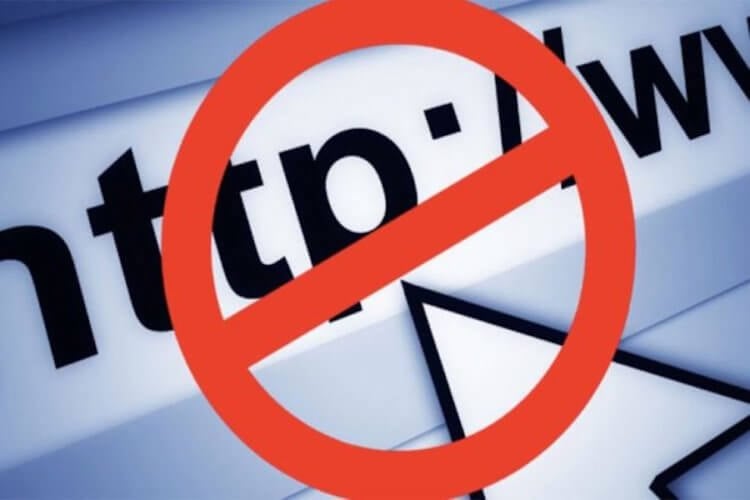
Ограждаем детей от нежелательного контента
Включите опцию безопасного поиска
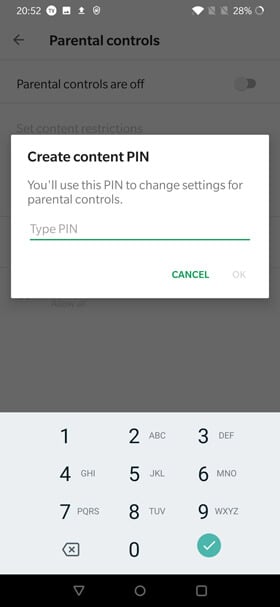
Android позволяет заблокировать ряд ресурсов, не прибегая к помощи сторонних программ
Во-первых, вам нужно принять меры, чтобы дети случайно не обнаружили контент для взрослых во время просмотра веб-страниц или даже Google Play Store. К счастью, у Google есть возможность настроить родительский контроль на Android.
Чтобы сделать это, откройте приложение Play Store, нажмите на три линии в верхнем левом углу. Затем нажмите на пункт «Настройки» и «Родительский контроль». Теперь вам нужно установить PIN-код, чтобы включить родительский контроль. Кроме того, вы также можете включить безопасный поиск в браузере Google Chrome. Это позволит исключить из результатов поиска Google не предназначенные для детей изображения, видео и веб-сайты.
OpenDNS — Для блокировки «взрослых фильмов»
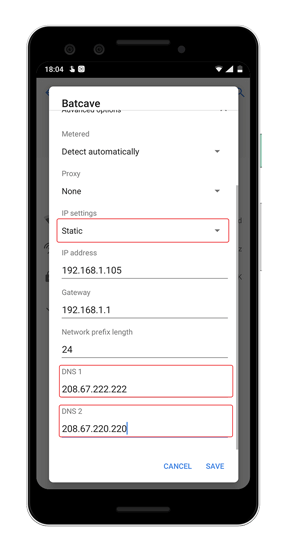
Пара настроек и готово!
Лучший способ заблокировать нежелательный контент — это использовать OpenDNS. Этот метод не только ограничит доступ к веб-сайтами для взрослых, но и даст возможность установить фильтры для блокировки другого неприемлемого контента, такого как видео со сценами насилия и так далее. По умолчанию смартфон использует DNS-сервер нашего провайдера. Но если мы заменим его на OpenDNS-серверы, то каждый запрос должен будет проходить через OpenDNS-сервер. И если контент будет признан неуместным, то OpenDNS заблокирует запрос, и, таким образом, ваш ребенок не сможет открыть конкретный сайт.
Чтобы установить OpenDNS в качестве DNS-сервера по умолчанию, перейдите в Настройки Android, а затем нажмите «Сеть и интернет». Затем переходите к пункту «Wi-Fi» и нажмите на значок шестеренки рядом с вашим домашним Wi-Fi. На следующей странице вы увидите значок редактирования в правом верхнем углу, нажмите на него. Теперь, чтобы установить IP-адрес DNS, нам нужно будет изменить настройки IP и DHCP. После этого вам нужно ввести IP-адрес и DNS 1, DNS 2 адреса. Получится должно примерно вот это:
- IP-адрес: 192.168.1.105
- DNS 1: 208.67.222.123
- DNS 2: 208.67.220.123
BlockSite — Программная блокировка сайтов
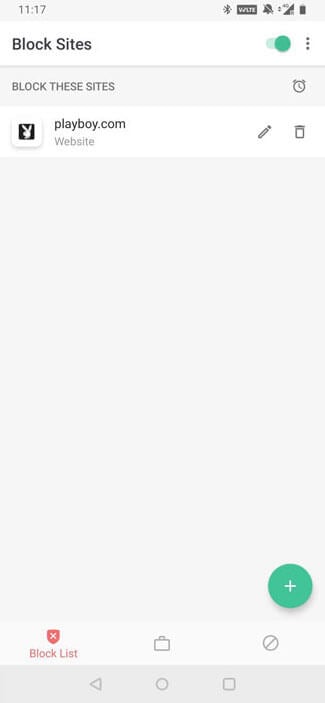
Не ничего надежней старой-доброй ручной блокировки
OpenDNS можно легко обойти с помощью приложения VPN. Кстати говоря, о том, как настроить VPN на смартфоне мы уже рассказывали. Так что подписывайтесь на наш канал в Телеграм, чтобы не упускать подобные материалы.
Но вернемся к теме нашего разговора: если вы считаете, что ваш ребенок достаточно умен, чтобы использовать VPN, то вам нужно предпринять ряд дополнительных мер. Для этого отлично подойдет приложение BlockSite. Оно работает по тому же принципу использования DNS-сервера для блокировки сайтов для взрослых по всему миру и является интуитивно понятным и простым в использовании. При это обойти его при помощи VPN уже не так-то просто. А работает программа в связке с любым браузером, доступным на Android, а также при передаче данных как при помощи Wi-Fi, так и при использовании сети сотового оператора.
Скачать: BlockSite
Как скрыть результаты сексуального характера с помощью Безопасного поиска
С помощью Безопасного поиска можно убрать неприемлемые материалы из результатов поиска Google. К ним относятся материалы сексуального характера, например порнография, а также изображения насилия и жестокости. Подробнее о правилах в отношении контента в Google Поиске…
Важно! Эта функция действует только для результатов Google Поиска. Даже когда она включена, материалы сексуального характера будут появляться в других поисковых системах и на сайтах с таким контентом, если открывать их напрямую.
Как включить или отключить Безопасный поиск
Если вы сами управляете своим аккаунтом Google, то можете включить Безопасный поиск для браузера или личного аккаунта.
Приложение Google
Мобильный браузер
Android TV
- Откройте главный экран Android TV, прокрутите его вниз и выберите Настройки.
- В разделе «Настройки» нажмите Поиск
Безопасный поиск.
- Включите или отключите этот параметр.
Как работает Безопасный поиск
В режиме Безопасного поиска из результатов в Google будут исключены изображения и видеозаписи сексуального характера, а также сайты с такими материалами. Однако это не гарантирует абсолютной защиты.
Если Безопасный поиск отключен, вы будете видеть результаты, которые наиболее точно соответствуют запросам. Среди них могут быть материалы сексуального характера.
Кто может менять настройки Безопасного поиска
- Если вы сами управляете своим аккаунтом Google, то можете включить или отключить Безопасный поиск.
- Если вашим аккаунтом управляет один из родителей в приложении Family Link, параметры Безопасного поиска настраивает он.
- Если вы вошли в аккаунт Google Workspace for Education и вам меньше 18 лет или вы связаны с учебным заведением, параметры Безопасного поиска настраивает администратор.
- Администраторы устройства или сети могут принудительно включить Безопасный поиск.
Как управлять Безопасным поиском для других пользователей
Как настроить Безопасный поиск для ребенка в приложении Family Link
Как защитить настройки Безопасного поиска для управляемых устройств и сетей
Чтобы принудительно включить Безопасный поиск на управляемых устройствах, например на компьютерах с Windows или macOS, настройте переадресацию запросов к доменам Google по адресу forcesafesearch.google.com. Подробнее…
Как устранить проблемы с Безопасным поиском
Если Безопасный поиск не работает, узнайте, как это исправить.
Как сообщить о контенте для взрослых
Если при включенном Безопасном поиске в результатах все равно появляется контент для взрослых, сообщите нам об этом.
Ресурсы по теме
- Как устранить проблемы с Безопасным поиском
- Как защитить настройки Безопасного поиска для управляемых устройств и сетей
Эта информация оказалась полезной?
Как можно улучшить эту статью?
